ppt太大怎麼壓縮變小 如何一鍵壓縮ppt檔大小
最近小編後台收到不少的私信,很多小夥伴都來本站詢問小編ppt太大怎麼壓縮變小,小編一開始也不知道,於是到網上蒐集了相關資料,總算找到瞭如何一鍵壓縮ppt檔大小的方法,詳細內容小編都放在下面的文章中了,大家有需要的話,可以來本站看看小編帶來的方法哦。

ppt太大怎麼壓縮變小?
方法一、
1.在PowerPoint中開啟需要壓縮的的PPT文件,然後左上方點選【檔案】功能;
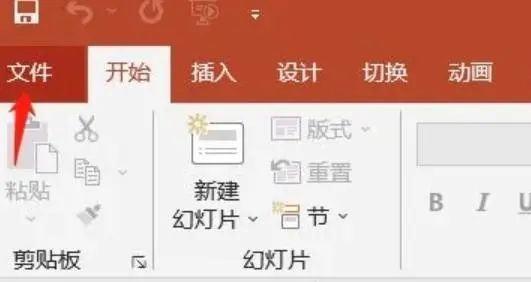
2.在功能頁面中,直接點選【另存為】,選擇檔案儲存的位置;
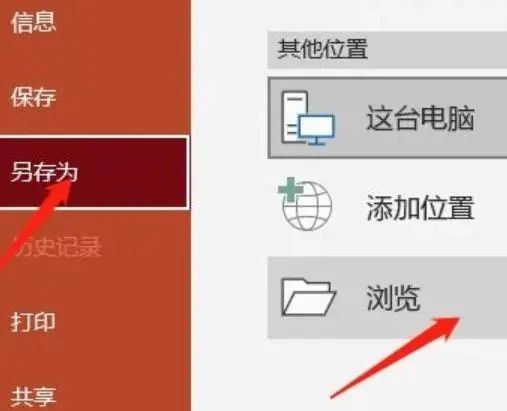
3.選好要儲存位置之後,就會彈出檔案儲存彈窗,在儲存位置的旁邊可以看到一個工具按鈕,將滑鼠移到工具的位置,然後點選【壓縮圖片】;

4.壓縮圖片後的分辨率本身是可以選擇的,根據自己需要壓縮大小的情況選擇一個適合自己的分辨率就行,選好之後點選【確定】,最後點選【儲存】就可以了。
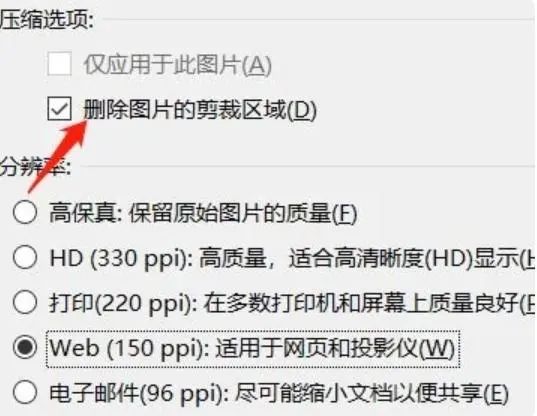
方法二、
1.開啟電腦後下載並安裝「優速檔案壓縮器」軟體工具,開啟軟體後找到並點選左邊選單中的【PPT壓縮】功能;
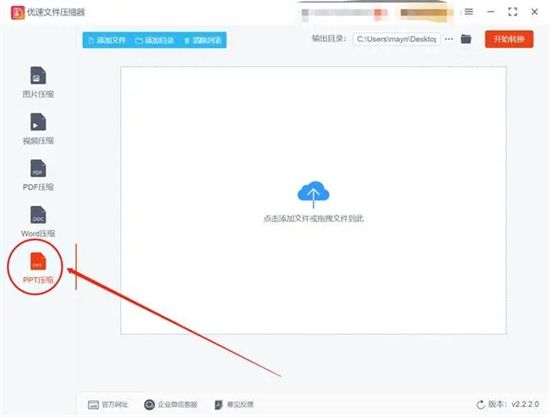
2.點選【新增檔案】按鈕,將需要壓縮的PPT檔案批次加入軟體中,支援批次壓縮提高效率;
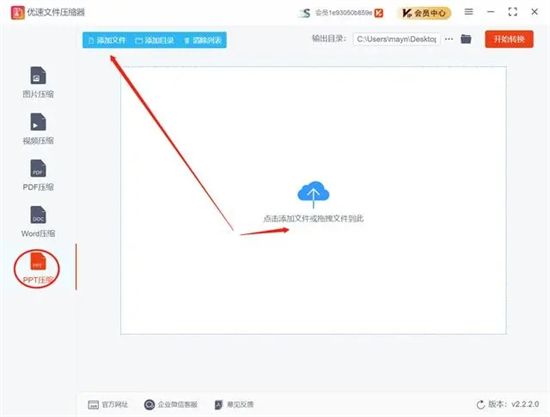
3.在軟體右側設定壓縮品質值,數值越低表示PPT檔案會被壓縮得越小,使用者可依需求調整壓縮品質;
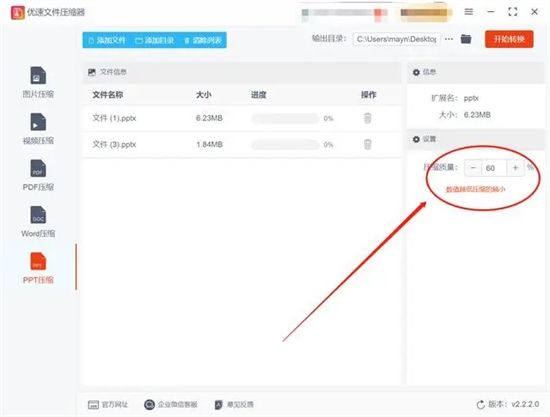
4.設定完成後,點選【開始轉換】按鈕,啟動壓縮程式。等待壓縮完成後,軟體會自動彈出輸出資料夾,使用者可在其中查看壓縮好的PPT檔案;對比壓縮前後PPT檔案大小,可以看到壓縮後的PPT檔案比壓縮前小得多。
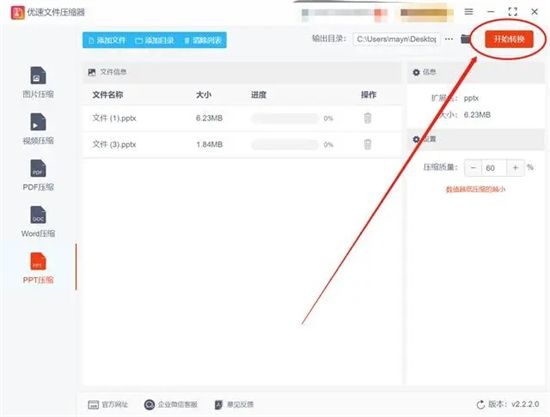
以上是ppt太大怎麼壓縮變小 如何一鍵壓縮ppt檔大小的詳細內容。更多資訊請關注PHP中文網其他相關文章!

熱AI工具

Undresser.AI Undress
人工智慧驅動的應用程序,用於創建逼真的裸體照片

AI Clothes Remover
用於從照片中去除衣服的線上人工智慧工具。

Undress AI Tool
免費脫衣圖片

Clothoff.io
AI脫衣器

AI Hentai Generator
免費產生 AI 無盡。

熱門文章

熱工具

記事本++7.3.1
好用且免費的程式碼編輯器

SublimeText3漢化版
中文版,非常好用

禪工作室 13.0.1
強大的PHP整合開發環境

Dreamweaver CS6
視覺化網頁開發工具

SublimeText3 Mac版
神級程式碼編輯軟體(SublimeText3)

熱門話題
![[已驗證的] Steam錯誤E87修復:幾分鐘之內再次獲取遊戲!](https://img.php.cn/upload/article/202503/18/2025031817560457401.jpg?x-oss-process=image/resize,m_fill,h_207,w_330) [已驗證的] Steam錯誤E87修復:幾分鐘之內再次獲取遊戲!
Mar 18, 2025 pm 05:56 PM
[已驗證的] Steam錯誤E87修復:幾分鐘之內再次獲取遊戲!
Mar 18, 2025 pm 05:56 PM
文章討論了蒸汽錯誤E87的原因,包括網絡問題,安全軟件,服務器問題,過時的客戶端和損壞的文件。提供預防和解決方案策略。[159個字符]
 簡單修復:Steam錯誤E87解釋&已解決
Mar 18, 2025 pm 05:53 PM
簡單修復:Steam錯誤E87解釋&已解決
Mar 18, 2025 pm 05:53 PM
由連接問題引起的蒸汽錯誤E87可以解決,而無需通過重新啟動,檢查互聯網和清除緩存來重新安裝。調整蒸汽設置有助於防止將來發生。
 蒸汽錯誤e87:它是什麼&如何修復它
Mar 18, 2025 pm 05:51 PM
蒸汽錯誤e87:它是什麼&如何修復它
Mar 18, 2025 pm 05:51 PM
由於連接問題,蒸汽錯誤E87在Steam客戶端更新或啟動過程中發生。通過重新啟動設備,檢查服務器狀態,更改DNS,禁用安全軟件,清除緩存或重新安裝Steam來修復它。
 如何修復Steam錯誤代碼E87:最終指南
Mar 18, 2025 pm 05:51 PM
如何修復Steam錯誤代碼E87:最終指南
Mar 18, 2025 pm 05:51 PM
文章討論了由網絡問題,損壞文件或客戶端問題引起的修復Steam錯誤代碼E87。提供故障排除步驟和預防技巧。
 蒸汽錯誤e87:為什麼會發生&修復它的5種方法
Mar 18, 2025 pm 05:55 PM
蒸汽錯誤e87:為什麼會發生&修復它的5種方法
Mar 18, 2025 pm 05:55 PM
蒸汽錯誤E87由於連接問題而破壞了蒸汽上的遊戲。本文討論了不穩定的Internet和服務器過載等原因,並提供了諸如重新啟動Steam和檢查更新之類的修復程序。
 Steam錯誤代碼E87:快速回到遊戲!
Mar 18, 2025 pm 05:52 PM
Steam錯誤代碼E87:快速回到遊戲!
Mar 18, 2025 pm 05:52 PM
本文討論了Steam錯誤代碼E87,其原因是網絡問題,服務器問題和損壞的文件,並提供了修復和預防措施以避免它。
 如何修復:err_response_headers_multiple_access_control_allow_olaly_origin錯誤在Google Chrome中
Mar 21, 2025 pm 06:19 PM
如何修復:err_response_headers_multiple_access_control_allow_olaly_origin錯誤在Google Chrome中
Mar 21, 2025 pm 06:19 PM
文章討論修復“ err_response_headers_multiple_access_control_allow_origin” Chrome中的錯誤,通過解決多個訪問權限控制 - Origin-hearsers中的錯誤。
 Microsoft Powertoys的價格是多少?
Apr 09, 2025 am 12:03 AM
Microsoft Powertoys的價格是多少?
Apr 09, 2025 am 12:03 AM
MicrosoftPowerToys是免費的。這套由微軟開發的工具集合旨在增強Windows系統功能,提升用戶工作效率。通過安裝和使用FancyZones等功能,用戶可以自定義窗口佈局,優化工作流程。






